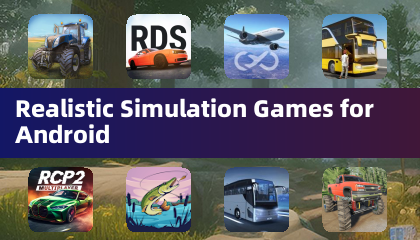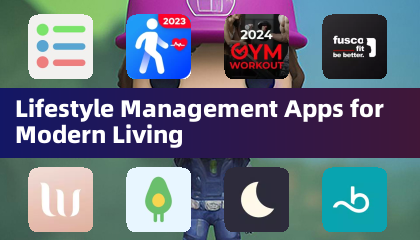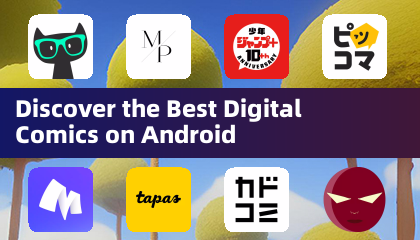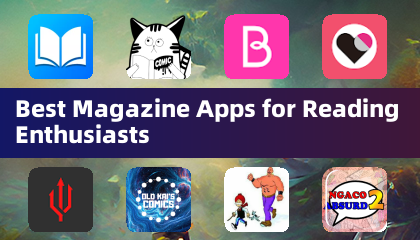Mods kunnen uw game -ervaring in *klaar of niet *verbeteren, door nieuwe inhoud en functies toe te voegen om de gameplay fris en opwindend te houden. Ze kunnen echter ook stabiliteitsproblemen introduceren en u beperken om te spelen met vrienden die niet dezelfde mods hebben geïnstalleerd. Als u met deze problemen wordt geconfronteerd, kunt u hier alle mods volledig uit *klaar of niet *verwijderen.
Hoe mods te verwijderen in klaar of niet
* Klaar of niet* ondersteunt mods via verschillende platforms zoals de Nexus Mod Manager of Mod.io, maar het verwijderen ervan is eenvoudig, ongeacht de installatiemethode. Volg deze stappen om ervoor te zorgen dat alle mods worden verwijderd:
- Lanceer *Klaar of niet *. Navigeer naar het mod-menu in de game en meld u af van alle mods. Deze stap is cruciaal omdat deze voorkomt dat de mods na verwijdering opnieuw worden geladen.
- Sluit *klaar of niet *.
- Open stoom, klik met de rechtermuisknop op * Klaar of niet * in uw bibliotheek en selecteer Eigenschappen.
- Ga naar geïnstalleerde bestanden en klik vervolgens op Bladeren om toegang te krijgen tot de map van de game.
- Navigeer naar * klaar of niet *> inhoud> Paks. Verwijder alles in de Paks -map en verwijder vervolgens de Paks -map zelf.
- Druk op Windows+R, typ in %LocalAppData %en druk op Enter. Zoek de * gereed of niet * map, navigeer naar * klaar of niet *> opgeslagen> Paks en verwijder deze Paks -map ook.
- Keer terug naar Steam, klik met de rechtermuisknop op *Klaar of niet *, ga naar eigenschappen> geïnstalleerde bestanden en selecteer de integriteit van gamebestanden verifiëren om ervoor te zorgen dat er geen restproblemen overblijven.
Als u niet van plan bent om mods opnieuw te installeren, overweeg dan uw spel een nieuwe herinstallatie te geven voor optimale prestaties, hoewel dit niet strikt nodig is.
Gerelateerd: hoe u 'serialisatiefout Actie nodig hebt' in Ready of niet
Waarom zou je mods in klaar moeten verwijderen of niet?
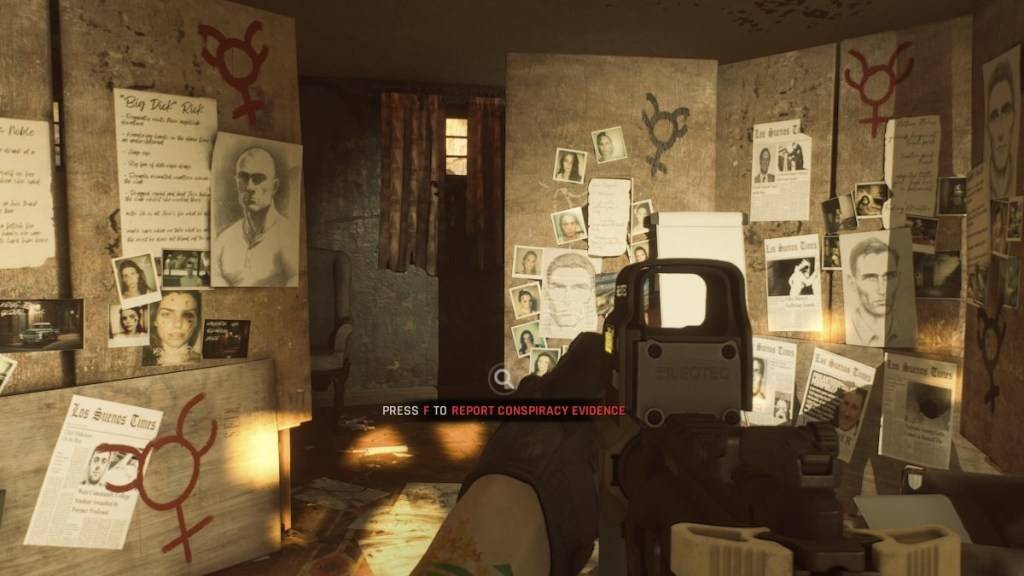 Screenshot via de escapist
Screenshot via de escapist
Mods kunnen inderdaad * klaar of niet * verrijken met nieuwe inhoud en functies, dankzij het uitstekende mod -ondersteuning en het eenvoudig MOD -installatieproces van de game. Een overvloed aan mods kan echter leiden tot fouten, bugs en glitches, omdat ze door de gemeenschap zijn gecreëerd en mogelijk niet perfect compatibel zijn. Vaak kunnen deze problemen worden opgelost door alle mods af te vegen en selectief opnieuw te installeren.
Bovendien, als je wilt spelen met vrienden die geen mods gebruiken, moet je alle mods uit je spel verwijderen. Dit zorgt voor een naadloze multiplayer -ervaring zonder dat iedereen identieke mods nodig heeft.
*Klaar of niet is nu beschikbaar voor pc.*

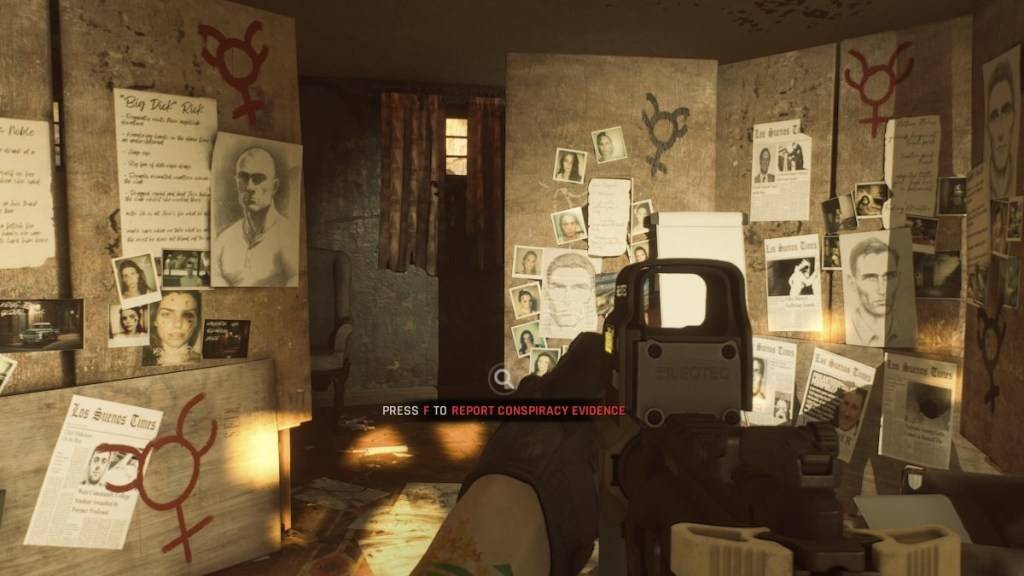 Screenshot via de escapist
Screenshot via de escapist Laatste artikelen
Laatste artikelen